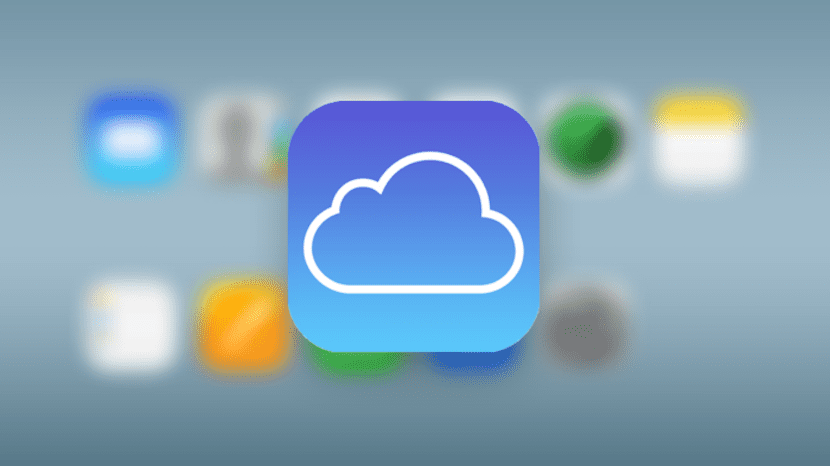
Mai mulți sunt colegii care m-au întrebat ce să fac pentru a nu fi atât de copleșit de sincronizarea automată a Sierra MACOS Și orice lucru pe care îl plasați pe desktop și în folderul Documente va fi trimis în cloud iCloud, atâta timp cât ai spațiu, și acordați-i maximă importanță până la punctul eu dacă dezactivați funcția, fișierele care prevalează sunt cele din cloud și nu cele ale computerului.
Primul lucru pe care i-am spus acestor colegi este că, dacă nu le place cum funcționează această sincronizare, ar trebui să o dezactiveze și care funcționează cu locația iCloud Drive din bara laterală a ferestrei Finder.
Am reușit să avem fișierele salvate în cloud iCloud de mai multe luni și când am activat serviciul iCloud Drive, acea categorie și tot ce vom găsi acolo au apărut automat în bara laterală Finder, era stocat în cloud și îl aveam accesibil de pe orice dispozitiv sau computer.
Cu toate acestea, Apple a dorit ca procesul să fie mult mai ascuns utilizatorului, adică utilizatorul nu realizează că are loc sincronizarea. Pentru aceasta, a decis că în macOS Sierra utilizatorul poate decide dacă locațiile Desktop și Documente sunt sincronizate automat și în fundal cu iCloud.
Am spus deja că această întrebare este pusă de sistemul macOS Sierra de când îl deschideți pentru prima dată când îl instalați și dacă nu sunteți foarte sigur sau sigur nu activați opțiunea până când nu citiți puțin despre cum funcționează cu adevărat.
Ei bine, acești colegi au activat deja noua sincronizare pe Mac-urile lor și mi-au spus că nu vor să înceteze să o mai folosească și că ei văd foarte fezabil că sistemul însuși face treaba murdară de a lua toate fișierele și salvându-le în nor. Cu toate acestea, nu sunt foarte mulțumiți de toate fișierele încărcate în cloud și mi-au cerut ajutor pentru a ști unde să găsesc un folder pentru a salva local.
Pentru un utilizator mediu avansat nu este nicio problemă și putem activa în Finder Preferences că ne arată hard disk-ul și în cadrul utilizatorului nostru creăm folderul pentru stocarea locală. Dar, deoarece toți utilizatorii nu sunt atât de experimentați, vă spunem cum să o faceți:
1 Trebuie să deschideți Finder și în meniul superior Găsitor Click pe preferinţe.
2º În fereastra care se deschide trebuie să facem clic pe filă bara laterală iar elementele care apar activăm hard disk-ul și în acest fel hard disk-ul va apărea în bara laterală menționată.
Al 3-lea Acum facem clic pe hard disk și se deschide o fereastră Finder în care putem găsi un folder pe care îl vom apela FISIERE LOCALE și pe care le vom folosi pentru a găzdui toate fișierele pe care vrem să le avem pe computer, dar nu în cloud.
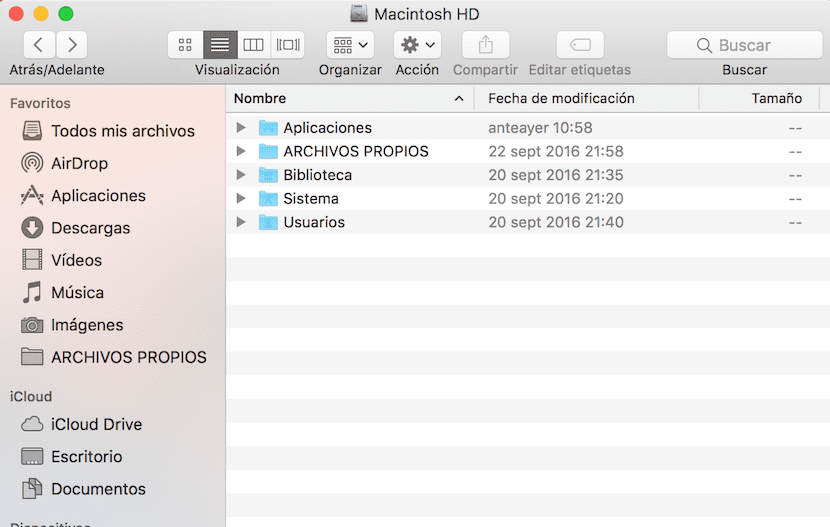
Este clar că acest lucru pe care vi l-am comentat este un „patch” pe care nu ar trebui să-l facem, dar este modul în care putem combina norul cu LOCALUL. Dacă nu vă place acest lucru, cel mai bine este să dezactivați sincronizarea Desktop și Documente și să lucrați numai cu locația iCloud Drive din Finder.
Și nu este mai ușor să deschideți folderul dorit în numele dvs. de utilizator? Alea nu se sincronizează!